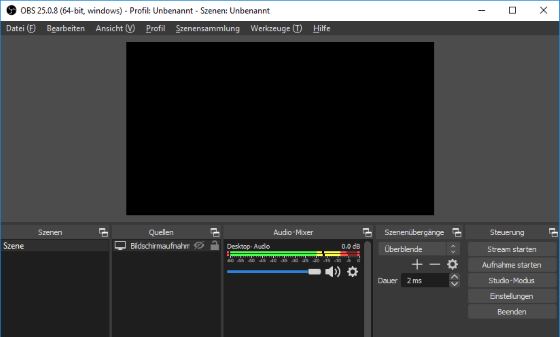Das kostenlose Tool namens OBS (auch bekannt unter Open Broadcaster Software) erfreut sich nicht nur bei Streamern einer großen Beliebtheit, sondern auch bei Leuten die einfach nur den Bildschirm aufnehmen möchte. OBS ist vollkommen kostenlos und bietet viele praktische Features, die man sich von so einem Tool wünscht. Auch wenn sich OBS einfach einrichten und nutzen lässt, so kommt es gelegentlich zu Problemen. Ein relativ häufig genanntes Problem ist ein schwarzer Bildschirm bei der Aufnahme. Was die Ursache für den Blackscreen in OBS ist und wie man das Problem oft ganz einfach beheben kann, dazu haben wir in diesem Artikel einen kurzen Guide erstellt.
OBS zeigt schwarzen Bildschirm an
Wenn OBS bei der Aufnahme nur einen schwarzen Bildschirm anzeigt, dann sollte man natürlich erst einmal die eingestellte Quelle überprüfen. Ist die richtige Quelle eingestellt? Testweise kann man die Quelle wie zum Beispiel die Bildschirmaufnahme auch nochmal entfernen und erneut hinzufügen.
- Anti-Cheat-Programm blockiert die OBS-Aufnahme: Eine recht häufige Ursache für den schwarzen Bildschirm bei der Aufnahme von Gameplay ist die Anti-Cheat-Software. Sofern das Spiel ein Anticheat mitbringt, blockiert dies manchmal die Aufnahme. Um das Problem zu beheben, muss man in der Spielaufnahme den Haken bei „Anti-Cheat-Kompatibilität Hook“ setzen und das Problem ist dadurch meist behoben.
- OBS auf den aktuellsten Stand bringen: Gibt es schon eine neue Version von dem Open Broadcaster? Wenn ja, dann einmal das Update installieren und es danach nochmal probieren.
- Grafikkarten-Treiber installieren: Schon länger kein Grafikkarten-Treiber-Update mehr vorgenommen? Wenn ja, dann sollten die Treiber einmal aktualisiert werden.
Schwarzer Bildschirm in OBS am Laptop
Wer einen Laptop oder ein Gaming-Notebook nutzt und darauf die OBS Bildschirmaufnahme starten möchte, dem werden die oben genannten Lösungsansätze bie dem schwarzen Bild in OBS wahrscheinlich nicht weiterhelfen. Bei Laptops aber auch bei Mainboards mit einer Onboard-Grafikkarte liegt das Problem meist woanders. Wenn man das Problem auf einem Laptop hat, dann sollte man überprüfen, ob OBS die externe Grafikkarte oder die Onboard-Grafikkarte verwendet. Über die NVIDIA-Systemsteuerung kann man einstellen, welche Grafikkarte von OBS verwendet werden soll.
- Als Erstes muss man die NVIDIA-Systemsteuerung öffnen und links auf „3D-Einstellungen verwalten“ klicken.
- Über „Programmeinstellungen“ muss man dann nach OBS bzw. Open Broadcaster Software auswählen.
- Die Einstellung „Den bevorzugten Grafikprozessor für dieses Programm auswählen“ Sollte auf „Integrierte Grafikkarte“ stehen.
Wenn man die Einstellungen übernommen und die bevorzugte Grafikkarte ausgewählt hat, dann sollte man die Bildschirmaufnahme in OBS noch einmal starten. In den meisten Fällen ist das Problem mit dem schwarzen Bildschirm bei der Aufnahme dann behoben.